Table of contents
Windows更新错误代码800F080D发生在系统文件损坏时,可能是由于硬盘问题或病毒攻击后。 当您尝试搜索新的更新或在Windows 7或Vista中尝试安装Service Pack更新时,可能会显示 "800F080D "错误。
错误代码描述。 " Windows无法搜索到新的更新
发现的错误:代码800F080D "
See_also: 如何删除Adware InstallCore.gen
本教程包含关于如何在Windows更新期间修复800F080D错误的详细说明。

如何在Windows 8、7和Vista中修复Windows Update Error 800F080D。
第1步,扫描你的电脑是否有病毒。
一些病毒或恶意程序会破坏或修改你的系统文件和设置。 因此,在你继续排查错误代码800F080D更新问题之前,请使用此恶意软件扫描和删除指南来检查和删除可能在你的电脑上运行的病毒或/和恶意程序。
第2步:运行系统文件检查器(SFC)工具。
运行系统文件检查器(SFC)工具来修复Windows损坏的文件和服务。 要做到这一点。
See_also: 如何删除Yontoo工具条广告软件
1. 打开一个升高的命令提示符窗口,前往。
在 Windows 7 & 景观。
- 开始 > 所有项目 > 配件 右键点击 到" 命令提示符 "项目,并选择" 以管理员身份运行 ”.
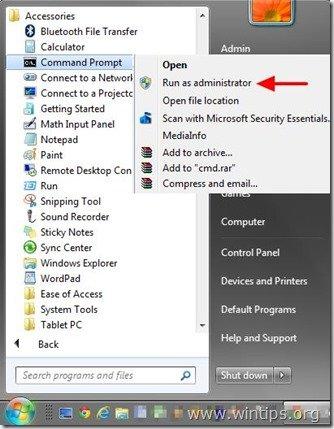 在 Windows 8, 8.1 : 右键点击 在屏幕的 左下角 并从弹出的菜单中选择" 命令提示符 (管理员) ”.
在 Windows 8, 8.1 : 右键点击 在屏幕的 左下角 并从弹出的菜单中选择" 命令提示符 (管理员) ”. 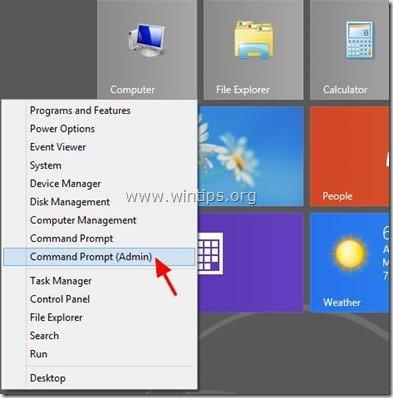 2. 在命令窗口中,输入以下命令,然后按 进入 .
2. 在命令窗口中,输入以下命令,然后按 进入 . - SFC /SCANNOW
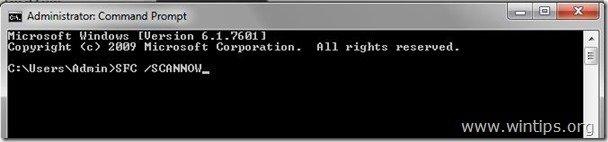 3.等待 和 请勿使用您的电脑 直到 证监会工具 检查并修复损坏的系统文件或服务。 4. 当SFC工具完成后。 重新启动 如果没有,请继续进行下一步。
3.等待 和 请勿使用您的电脑 直到 证监会工具 检查并修复损坏的系统文件或服务。 4. 当SFC工具完成后。 重新启动 如果没有,请继续进行下一步。 第3步:运行Windows Update Troubleshooter工具。
1. 导航至 控制面板 > 所有控制面板项目 > 故障排除 > 修复Windows Update的问题。
2. 点击 下一页 并让Windows尝试修复更新问题。
3. 当维修完成后。 重新启动 你的电脑并再次检查更新。第4步:运行系统更新准备工具,以修复Windows组件库的损坏。
在 Windows 7 & Vista:1. 根据你的Windows版本,下载并保存系统更新准备工具到你的桌面。 2. 双击安装下载的文件(如Windows6.1-KB947821-v34-x86.msu)。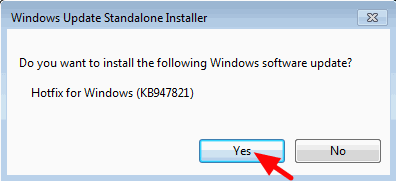 3. 当安装完成后,重新启动您的计算机并尝试安装Windows更新。 在 Windows 8, 8.1 : 1. 打开一个升高的命令提示符:要做到这一点。 2. 在命令提示符窗口,输入以下命令并按下 输入DISM.exe /Online /Cleanup-image /Restorehealth
3. 当安装完成后,重新启动您的计算机并尝试安装Windows更新。 在 Windows 8, 8.1 : 1. 打开一个升高的命令提示符:要做到这一点。 2. 在命令提示符窗口,输入以下命令并按下 输入DISM.exe /Online /Cleanup-image /Restorehealth 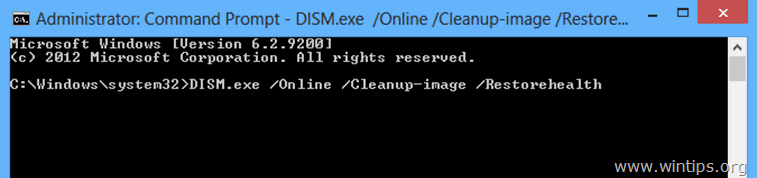 3. 请耐心等待,直到DISM修复组件库。
3. 请耐心等待,直到DISM修复组件库。 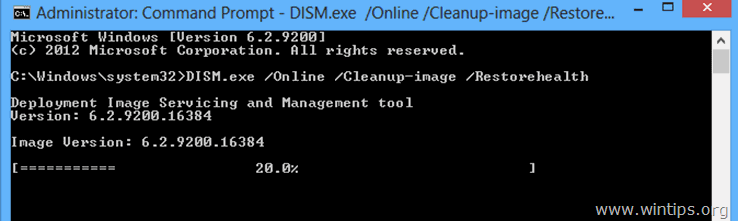 4. 当操作完成后,你应该被告知,组件存储的损坏已经被修复。
4. 当操作完成后,你应该被告知,组件存储的损坏已经被修复。 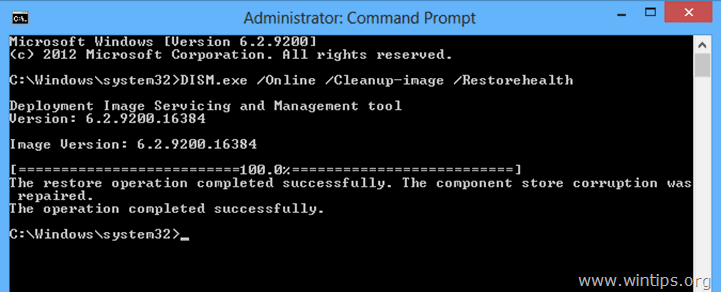 5. 关闭命令提示符窗口并重新启动计算机。 6. 强制Windows安装更新。就是这样!
5. 关闭命令提示符窗口并重新启动计算机。 6. 强制Windows安装更新。就是这样!

Andy Davis
A system administrator s blog about Windows





